Mündəricat
İki ayrı sütun məlumatınız olduqda, birində hansı məlumatın çatışmadığını və hər ikisində hansı məlumatın mövcud olduğunu tapmaq üçün onları müqayisə etməlisiniz. Şeyləri müqayisə etmək, ondan nə əldə etmək istədiyinizdən asılı olaraq müxtəlif yollarla edilə bilər. Bu məqalə sizə sadə üsullarla iki sütunu İtkin dəyərlər üçün Excel -də müqayisə etməyi öyrədəcək. Daha yaxşı başa düşməyiniz üçün biz İşçinin Adı və İştirak Edilən Ofis -dən ibarət nümunə verilənlər toplusundan istifadə edəcəyik. Bu məlumatdan biz çatışmayan dəyərləri tapacağıq bu bizə ofisə gəlməyən işçilərin adlarını söyləyəcək.

Yüklə Təcrübə İş Kitabı
excel.xlsx-də Çatışmayan DəyərlərEksik Dəyərlər üçün Excel-də İki Sütunu Müqayisə etməyin 4 Yolu
İki sütunu Excel-də çatışmayan dəyərlərə görə müqayisə etməyin bir neçə yolu var. Biz onlarla bir-bir tanış olacağıq.
Metod 1: Eksik Dəyərlər üçün Excel-də VLOOKUP və ISERROR funksiyaları ilə iki sütunu müqayisə edin
Birinci metodumuzda biz çatışmayan məlumatları tapmaq üçün VLOOKUP və ISERROR funksiyalarının istifadəsini görəcəksiniz.
Addımlar:
- Birinci , D5 xanasına klikləyin və aşağıda göstərildiyi kimi aşağıdakı düsturu yazın.
=ISERROR(VLOOKUP(B5,$C$5:$C$11,1,0))
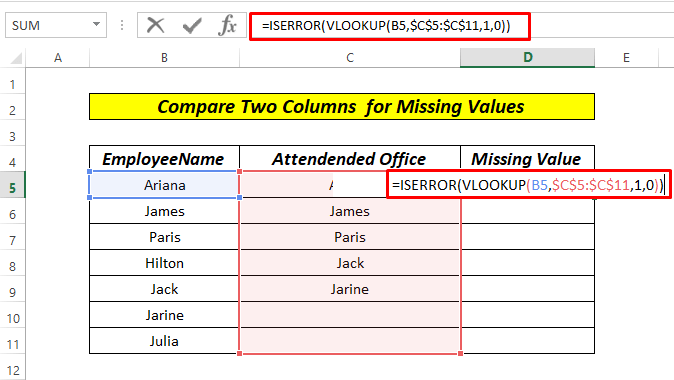
- İndi ENTER düyməsini basın.

Burada biz Excel
Nəhayət , seriyanın qalan hissəsi üçün Avtomatik Doldur üzərinə dartın.

Dəyər TRUE bizə İşçini bildirir. İştirak Edilən Ofis -də olmayan ad .
Daha çox oxuyun: Excel-də VLOOKUP-dan istifadə edərək birdən çox sütunu necə müqayisə etmək olar (5 Metod)
Metod 2: Eksik Dəyərlər üçün Excel-də İki Sütunu If ilə VLOOKUP və ISERROR funksiyaları ilə müqayisə edin
Əvvəlki metodumuzda çatışmayan məlumatları DOĞRU olaraq aldıq. . Əgər çatışmayan dəqiq adları istəsək? Gəlin bunu necə edəcəyinə baxaq.
Addımlar:
- İlk olaraq D5 xanasına klikləyin və aşağıdakı düsturu yazın.
=IF(ISERROR(VLOOKUP(B5,$C$5:$C$11,1,FALSE)),B5, "")

- İndi ENTER düyməsini basın .

Burada biz Excel ə İşçinin Adı daxilindəki dəyərləri bir-bir axtarmağı deyirik. Ofisdə iştirak etdi . Buna görə də biz VLOOKUP funksiyasından istifadə etdik və həmçinin 1-ci üsulda etdiyimiz kimi mütləq xana istinadı istifadə etdik. C5 -dən C11 diapazonu üçün . ISERROR funksiyası bizə dəyəri qaytaracaq YANLIŞ əgər verilənlər hər iki sistemdə mövcuddursa sütun əks halda DOĞRU . Və ƏĞƏRLƏR funksiyası Excel əmrini verir ki, DOĞRU dəqiq ad və YANLIŞ <1 kimi qaytarsın>boş cel l.
Sonra, seriyanı Avtomatik Doldurma a dartın.

Ətraflı Oxu: Excel VLOOKUP-da 4 sütunu necə müqayisə etmək olar (ən asan 7 yol)
Oxşar oxumalar
- Excel Müqayisə İki Sütunlu Mətn (7 Səmərəli Yol)
- Excel-də Siyahıda Çatışmayan Dəyərləri Necə Tapmaq olar (3 Asan Metod)
- Excel Müqayisə İki Siyahı və Qaytarma Fərqləri (7 Yol)
- Fərqli Cədvəllərdəki İki Sütunu Müqayisə etmək üçün VLOOKUP Düsturu!
- İki Excel Vərəqini Necə Müqayisə etmək olar Çatışmayan verilənləri tapın (7 yol)
Metod 3: Uyğunluq funksiyasından istifadə edərək Excel-də iki sütunu çatışmayan dəyərlərə görə müqayisə edin
Bu metodda biz itkin dəyərləri tapmaqda MATCH funksiyasının istifadəsini görəcəksiniz.
Addımlar:
- İlk olaraq xanasına klikləyin. D5 və şəkildə göstərildiyi kimi aşağıdakı düsturu yazın.
=NOT(ISNUMBER(MATCH(B5,$C$5:$C$11,0)))

- İndi ENTER düyməsini basın.

MATCH funksiyası xanalar diapazonunda müəyyən edilmiş elementi axtarır və sonra həmin elementin diapazondakı nisbi mövqeyini qaytarır. Uyğun xana İştirak edilən Ofis -də mövcuddursa, ISNUMBER qaytarılır və NOT funksiyası mövcud olmadığını bildirirsə, o zamanəmri TRUE -dir.
Bundan sonra Avtomatik Doldur istifadə edərək seriyanın qalan hissəsini doldurun.

Bizim çatışmayan dəyərlər DOĞRU kimi istinad edilir.
Daha çox oxuyun: Uyğunluq üçün Excel-də iki sütunu necə müqayisə etmək olar (8 üsul)
Metod 4: Eksik Dəyərlər üçün Excel-də Şərti Formatlaşdırma ilə İki Sütunu müqayisə edin
Sonuncu metodumuzda biz Şərti Formatlaşdırma istifadəsini görəcəyik. Excel -də çatışmayan dəyərləri tapın.
- Əvvəlcə, B5:C11 diapazonunu seçin, sonra Şərti Formatlaşdırmaya keçin. Ev tabında və şəkildə göstərildiyi kimi Yeni Qayda seçin.

- A dialoq qutusu açılacaq və biz qırmızı haşiyə qutusunda markalı işarələnmiş təlimatları seçəcəyik və aşağıdakı şəkildə göstərildiyi kimi Format üzərinə klik edəcəyik.

- İndi biz Doldurun sonra üstünlük verdiyimiz rəngi seçib OK düyməsini klikləyin.

Nəhayət, nəticəmiz belə görünür.

Ətraflı oxuyun: İki Sütundan Dəyəri Müqayisə Etmək və Qaytarmaq üçün Excel Düsturu (5 Düstur)
Təcrübə İş Kitabı
Bu sürətli yanaşmalara alışmaq üçün ən vacib aspekt təcrübədir. Nəticə olaraq, bu üsulları tətbiq edə biləcəyiniz bir təcrübə kitabı əlavə etdim.

Nəticə
Bunlar dörd fərqlidir. iki sütunu əskik olanla müqayisə etməyin yollarıdəyər. Tercihlərinizə əsasən, ən yaxşı alternativi seçə bilərsiniz. Hər hansı bir sualınız və ya rəyiniz varsa, onları şərh bölməsində buraxın. Siz həmçinin bu saytın Excel ilə əlaqəli digər mövzularına da baxa bilərsiniz.

